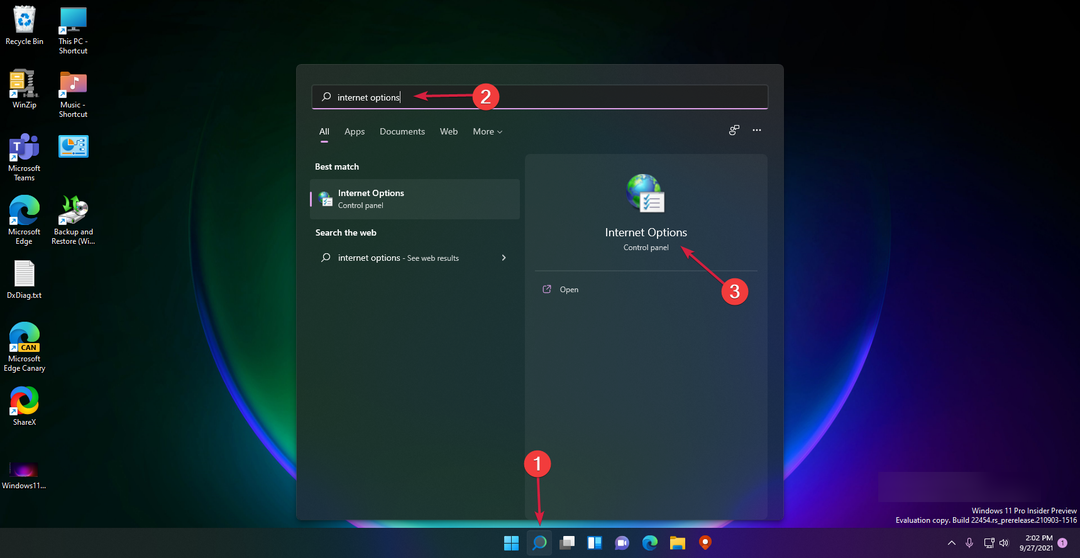Η μπλε οθόνη στο Teams μπορεί να διορθωθεί γρήγορα με τις λύσεις μας
-
Μια διαφανής μπλε οθόνη εμφανίζεται στο Teams κατά το άνοιγμα αρχείων και εγγράφων από την καρτέλα αρχεία.
-
Η κατεστραμμένη προσωρινή μνήμη Teams και οι ενημερώσεις εφαρμογών με σφάλματα είναι οι πιο πιθανές αιτίες για τη μερική μπλε οθόνη στα αρχεία.
- Η διαγραφή των αρχείων προσωρινής μνήμης και η ενημέρωση της εφαρμογής στην πιο πρόσφατη έκδοση θα απαλλαγεί από το πρόβλημα της μπλε οθόνης στο Microsoft Teams.
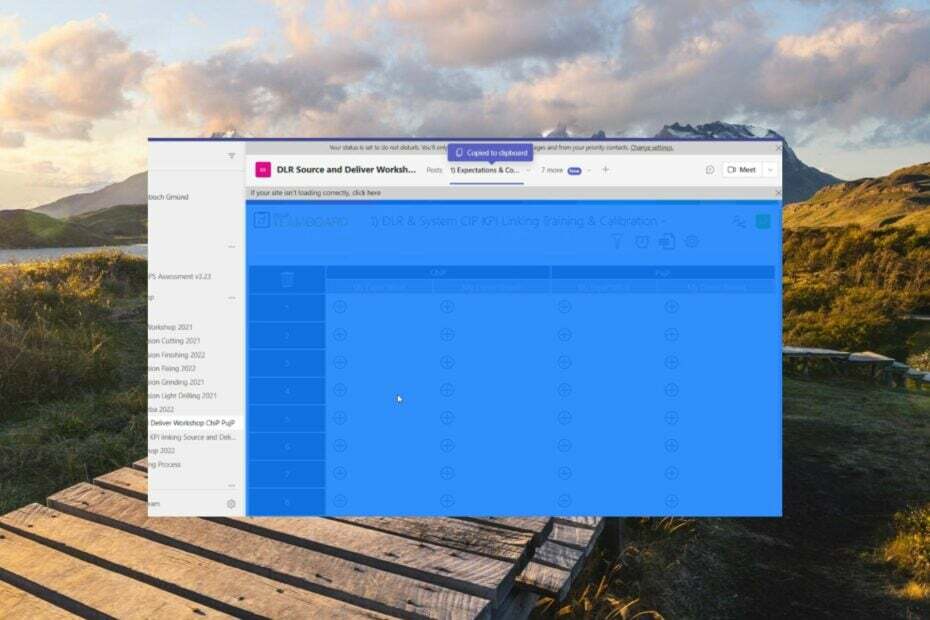
ΧΕΓΚΑΤΑΣΤΑΣΗ ΚΑΝΟΝΤΑΣ ΚΛΙΚ ΣΤΟ ΑΡΧΕΙΟ ΛΗΨΗΣ
Το Fortect είναι ένα εργαλείο που ελέγχει το λειτουργικό σύστημα Windows για κατεστραμμένα ή κατεστραμμένα αρχεία συστήματος. Μόλις βρεθεί, μπορεί να αντικαταστήσει αυτές τις εκδόσεις με μια νέα από το αποθετήριο του με πρωτότυπα αρχεία συστήματος των Windows. Έτσι, θα επαναφέρει το σύστημά σας σε μια πλήρως λειτουργική κατάσταση. Δείτε πώς να το κάνετε σε 3 εύκολα βήματα:
- Λήψη και εγκατάσταση του Fortect στον υπολογιστή σας.
- Εκκινήστε το εργαλείο και Ξεκινήστε τη σάρωση για να βρείτε κατεστραμμένα αρχεία που προκαλούν τα προβλήματα.
- Κάντε δεξί κλικ Ξεκινήστε την επισκευή για να διορθώσετε ζητήματα που επηρεάζουν την ασφάλεια και την απόδοση του υπολογιστή σας.
- Το Fortect έχει ληφθεί από 0 αναγνώστες αυτόν τον μήνα.
Πολλοί από τους αναγνώστες μας αντιμετώπισαν μπλε οθόνη στο Microsoft Teams κατά το άνοιγμα αρχείων στην εφαρμογή. Αυτή η διαφανής μπλε οθόνη εμφανίζεται όταν κάνετε κλικ για πρόσβαση σε οποιοδήποτε έγγραφο από την καρτέλα αρχείο. Εάν η μπλε οθόνη προκαλεί ταλαιπωρία, αυτός ο οδηγός θα παρέχει αποτελεσματικές λύσεις για να απαλλαγείτε από αυτήν.
Τι προκαλεί μια μπλε οθόνη στο Teams κατά το άνοιγμα αρχείων;
Μπορεί να υπάρχουν διάφοροι λόγοι για τους οποίους αντιμετωπίζετε μπλε οθόνη στο Microsoft Teams όταν ανοίγετε αρχεία:
- Κατεστραμμένη κρυφή μνήμη – Αν το κατεστραμμένα αρχεία κρυφής μνήμης της εφαρμογής Teams μπορεί να προκαλέσει τυχαία σφάλματα όπως η μερική μπλε οθόνη στο Teams.
- Αργή σύνδεση στο διαδίκτυο – Αν ασταθής ή κακή σύνδεση στο διαδίκτυο μπορεί να οδηγήσει σε μπλε οθόνη κατά το άνοιγμα αρχείων.
- Ενημέρωση buggy – Η τρέχουσα έκδοση του Microsoft Teams μπορεί να έχει σφάλματα και να προκαλεί την εμφάνιση μπλε οθόνης κάθε φορά που προσπαθείτε να ανοίξετε αρχεία.
- Η επιτάχυνση υλικού είναι ενεργοποιημένη – Όταν είναι ενεργοποιημένο, επιταχυνόμενος προγραμματισμός GPU υλικού μπορεί να προκαλέσει το σφάλμα μπλε οθόνης Teams κατά το άνοιγμα αρχείων.
- Ξεπερασμένα προγράμματα οδήγησης οθόνης – Τα απαρχαιωμένα προγράμματα οδήγησης οθόνης αποτελούν πιθανή αιτία για πολλά προβλήματα που σχετίζονται με την οθόνη, συμπεριλαμβανομένου του προβλήματος της μπλε οθόνης του Teams.
Τώρα που γνωρίζουμε τους λόγους για την μπλε οθόνη κατά το άνοιγμα αρχείων στο Microsoft Teams, ας μάθουμε πώς να απαλλαγούμε από την ταλαιπωρία.
Πώς μπορώ να διορθώσω τη μπλε οθόνη στο Teams κατά το άνοιγμα αρχείων;
Πριν προχωρήσετε στις περίπλοκες λύσεις, σας συνιστούμε να δοκιμάσετε αυτές τις βασικές λύσεις:
- Κάντε επανεκκίνηση του υπολογιστή σας για να απαλλαγείτε από τις προσωρινές τεχνικές δυσλειτουργίες.
- Βεβαιωθείτε ότι έχετε συνδεθεί στο Microsoft Teams χρησιμοποιώντας το σωστό λογαριασμό email.
- Ελέγξτε την εφαρμογή Teams για νέες ενημερώσεις και εγκαταστήστε τις στον υπολογιστή σας.
- Συνδεθείτε σε διαφορετικό δίκτυο, όπως π.χ φορητό σημείο πρόσβασηςκαι, στη συνέχεια, αποκτήστε πρόσβαση σε αρχεία στην εφαρμογή Teams.
- Ελέγξτε και εγκαταστήστε τις διαθέσιμες ενημερώσεις των Windows για την επίλυση των υποκείμενων σφαλμάτων.
Εάν εξακολουθείτε να αντιμετωπίζετε τη μπλε οθόνη κατά το άνοιγμα αρχείων στο Teams, εκτελέστε τις ενέργειες που αναφέρονται παρακάτω.
1. Επανεκκινήστε το Microsoft Teams
- Κάντε δεξί κλικ στο Windows εικονίδιο στη γραμμή εργασιών και επιλέξτε Διαχειριστής εργασιών από το Γρήγοροι Σύνδεσμοι μενού.
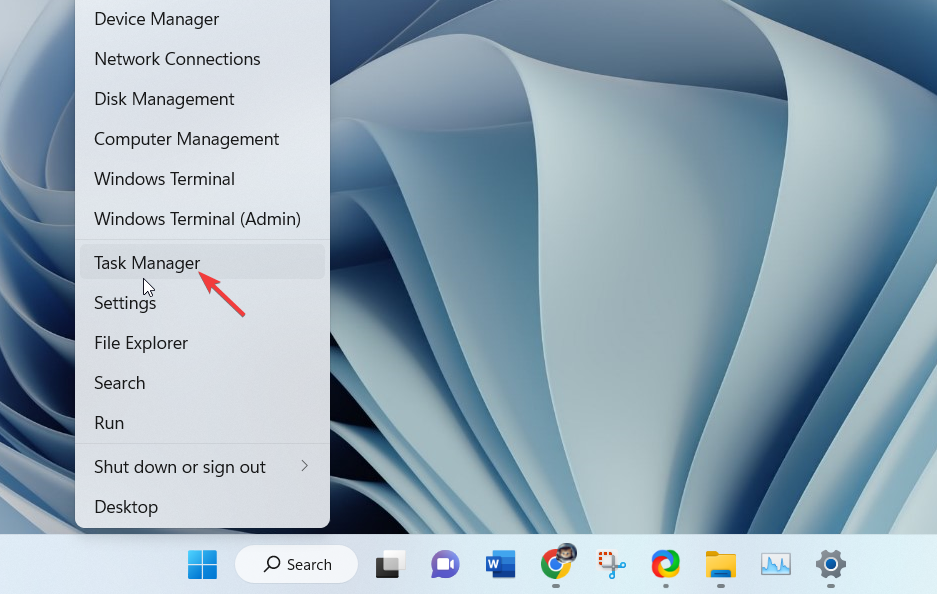
- Ψάχνω Ομάδες της Microsoft στο Διαδικασίες καρτέλα, κάντε δεξί κλικ και επιλέξτε Τέλος εργασίας από το μενού περιβάλλοντος.
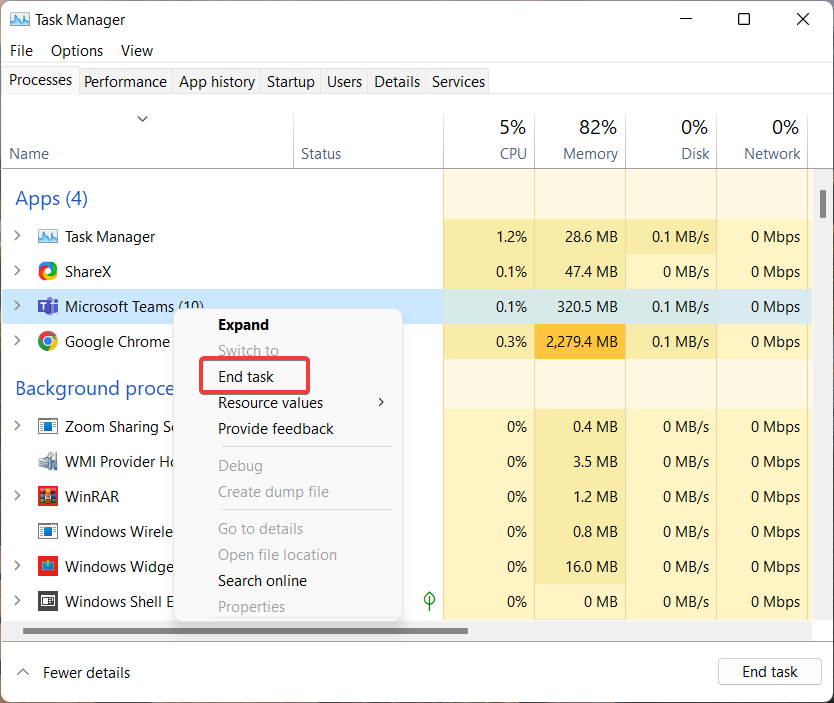
- Πάτα το Windows κλειδί, τύπος της ομάδας στη γραμμή αναζήτησης στο επάνω μέρος και επιλέξτε την εφαρμογή από το αποτέλεσμα αναζήτησης.
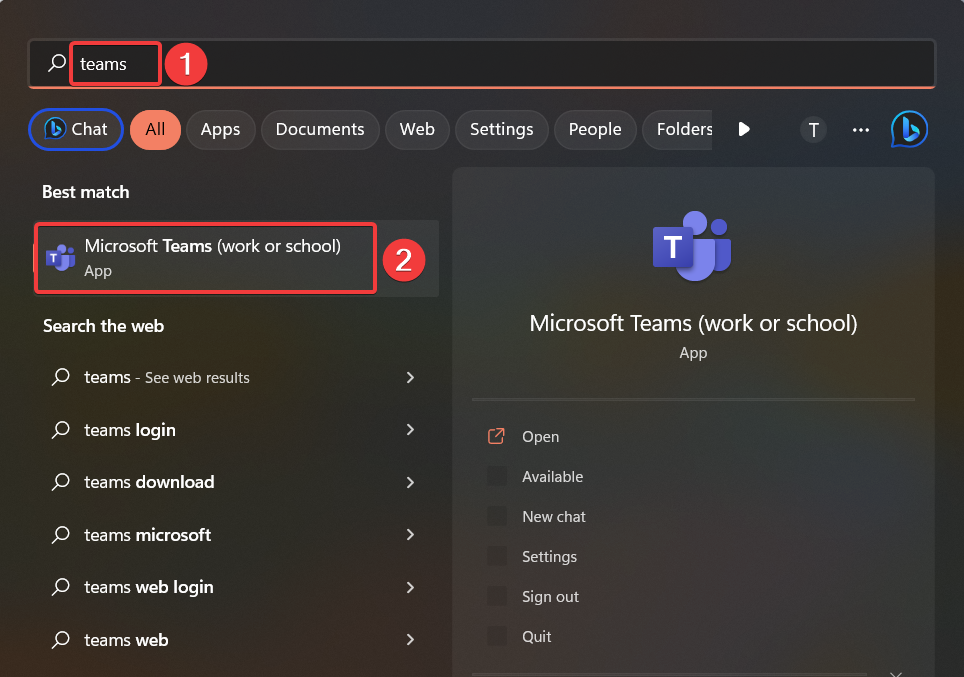
Η επανεκκίνηση της εφαρμογής μπορεί να βοηθήσει στην επίλυση του προσωρινού σφάλματος που προκαλεί τη μπλε οθόνη όταν προσπαθείτε να ανοίξετε αρχεία στο Teams.
2. Εκκαθαρίστε την προσωρινή μνήμη του Microsoft Teams
- Βεβαιωθείτε ότι έχετε κλείσει το Της ομάδας εφαρμογή.
- Χρησιμοποιήστε το Windows + R συντόμευση για την εκκίνηση του Τρέξιμο κουτί διαλόγου.
- Πληκτρολογήστε την ακόλουθη εντολή στο πλαίσιο κειμένου και πατήστε το Εισαγω κλειδί για άμεση πρόσβαση στο φάκελο Microsoft Teams.
%appdata%\Microsoft\Teams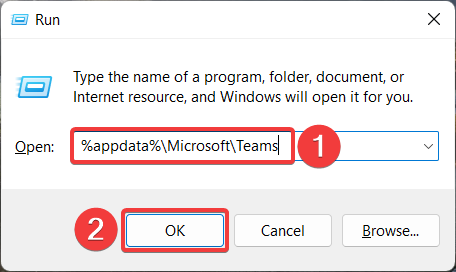
- Χρησιμοποιήστε το Ctrl + ΕΝΑ συντόμευση για να επιλέξετε όλα τα αρχεία και τους φακέλους στον κατάλογο και πατήστε το Διαγράφω κλειδί.
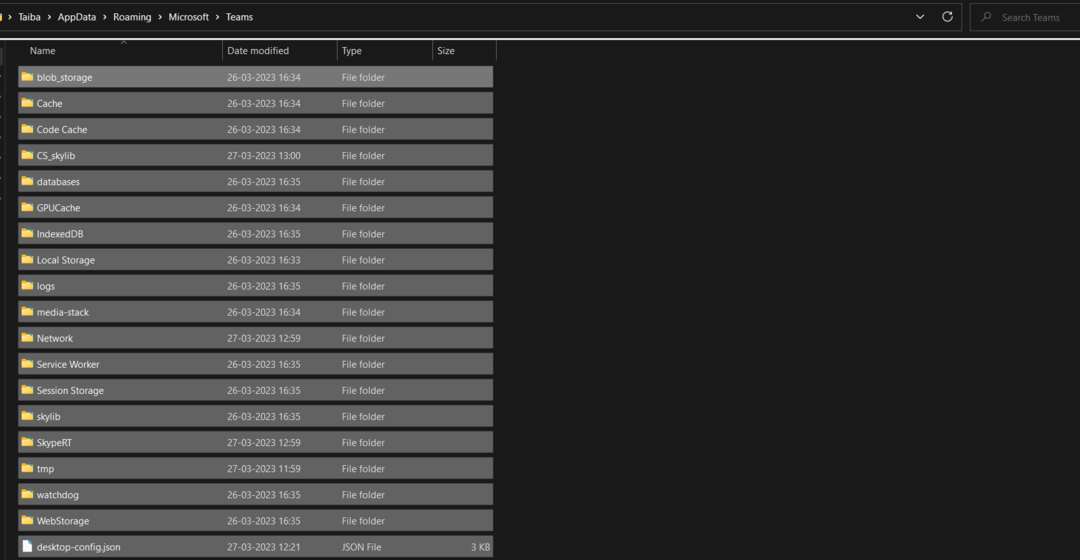
Τώρα κάντε επανεκκίνηση των Ομάδων για άλλη μια φορά και ελπίζουμε ότι δεν θα είστε πλέον μάρτυρες της μπλε οθόνης του Teams κατά το άνοιγμα αρχείων.
Συμβουλή ειδικού:
ΕΥΓΕΝΙΚΗ ΧΟΡΗΓΙΑ
Ορισμένα ζητήματα υπολογιστή είναι δύσκολο να αντιμετωπιστούν, ειδικά όταν πρόκειται για αρχεία συστήματος και αποθετήρια των Windows που λείπουν ή είναι κατεστραμμένα.
Φροντίστε να χρησιμοποιήσετε ένα ειδικό εργαλείο, όπως π.χ Fortect, το οποίο θα σαρώσει και θα αντικαταστήσει τα σπασμένα αρχεία σας με τις νέες εκδόσεις τους από το αποθετήριο του.
Όπως και άλλες εφαρμογές, το Microsoft Teams συγκεντρώνει τα δεδομένα της προσωρινής μνήμης για να προσφέρει καλύτερη απόδοση. Με την πάροδο του χρόνου, ο φάκελος της προσωρινής μνήμης μεγαλώνει σε μέγεθος και μπορεί να καταστραφεί και να προκαλέσει τυχαία ζητήματα όπως αυτό που διαθέτετε.
- Πώς να χρησιμοποιήσετε τα τρισδιάστατα avatar εντός εφαρμογής της Teams
- Teams 2.0: Τι σημαίνουν όλες οι βελτιώσεις απόδοσης;
3. Επαναφέρετε το προεπιλεγμένο θέμα
- Εκκινήστε το Microsoft Teams.
- Κάντε κλικ στο Μενού εικονίδιο (οριζόντιες τρεις τελείες) που βρίσκεται δίπλα στην εικόνα του προφίλ σας στο επάνω μέρος και επιλέξτε Ρυθμίσεις από το αναπτυσσόμενο μενού.
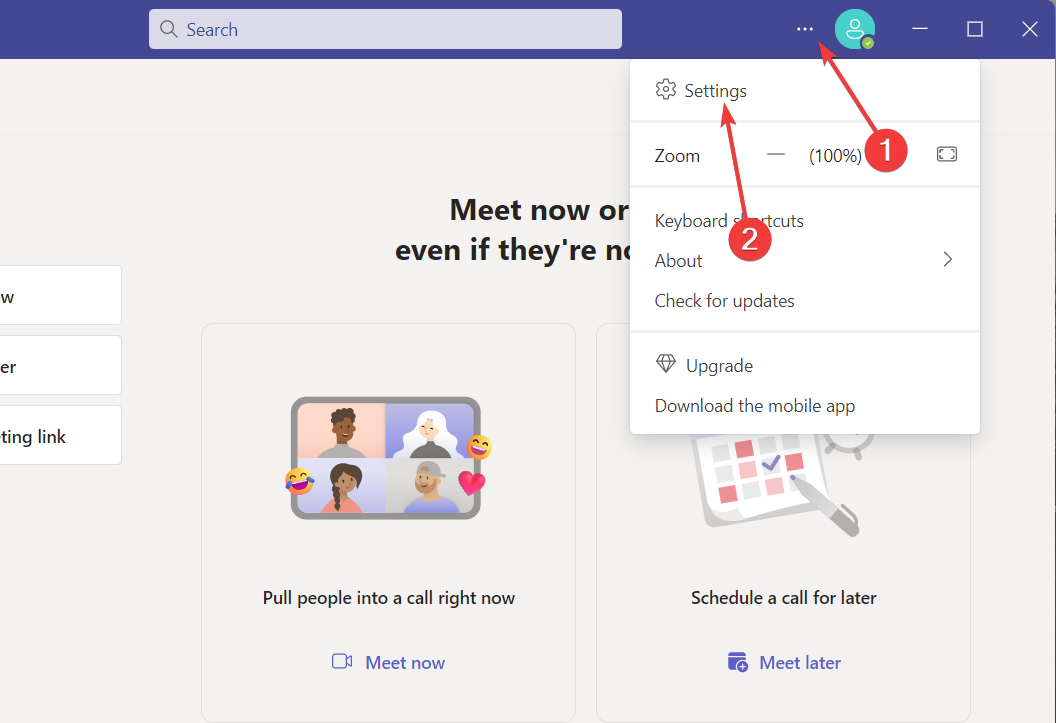
- Επιλέγω Προκαθορισμένο αντί Σκοτάδι και Υψηλή αντίθεση θέμα από Γενικός Ρυθμίσεις.
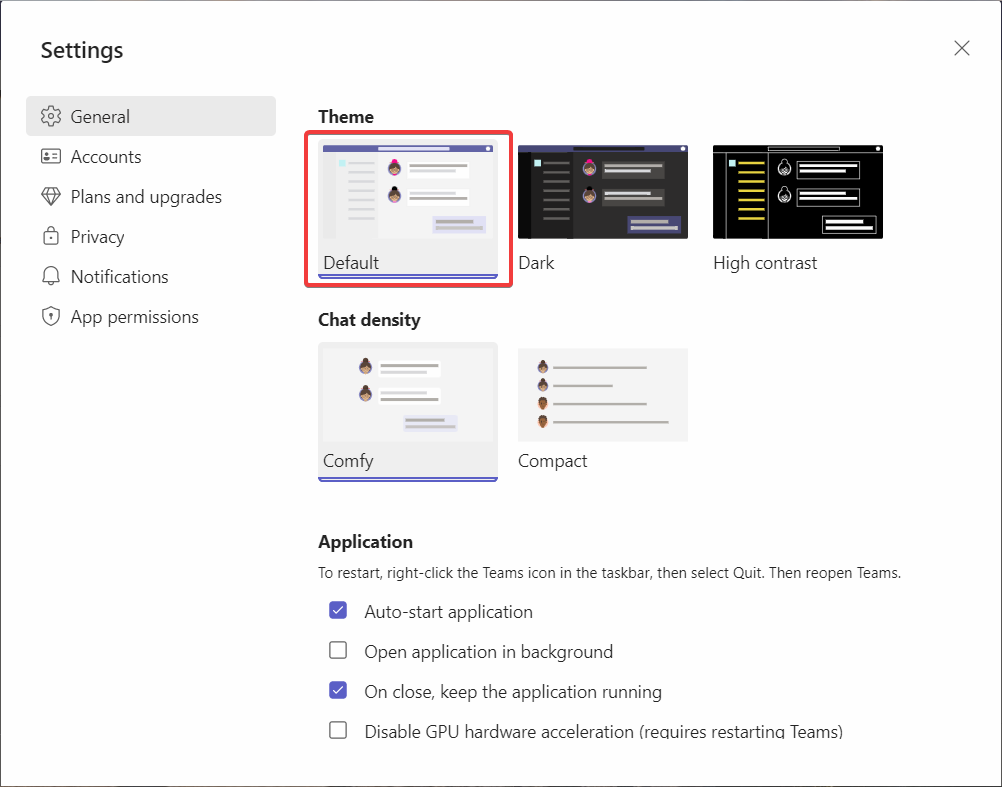
Το προεπιλεγμένο θέμα θα εφαρμοστεί τώρα μόλις κάνετε την επιλογή.
Όπως αναφέρθηκε από αρκετούς από τους αναγνώστες μας, η μερική μπλε οθόνη εμφανίζεται στα αρχεία μόνο όταν εφαρμόζεται το σκούρο θέμα ή το θέμα υψηλής αντίθεσης στην εφαρμογή Teams. Έτσι, η επαναφορά των ρυθμίσεων θέματος στις προεπιλογές μπορεί να καταργήσει τη μπλε οθόνη του Teams που εμφανίζεται κατά το άνοιγμα των αρχείων στην εφαρμογή.
4. Απενεργοποιήστε την επιτάχυνση υλικού
- Πάτα το Windows κλειδί για την εκκίνηση του Αρχή μενού, τύπος της ομάδας στη γραμμή αναζήτησης και επιλέξτε Ομάδες της Microsoft από το αποτέλεσμα αναζήτησης.
- Κάντε κλικ στο Μενού εικονίδιο (οριζόντιες τρεις τελείες) που βρίσκεται πάνω δεξιά και επιλέξτε Ρυθμίσεις από το αναπτυσσόμενο μενού.
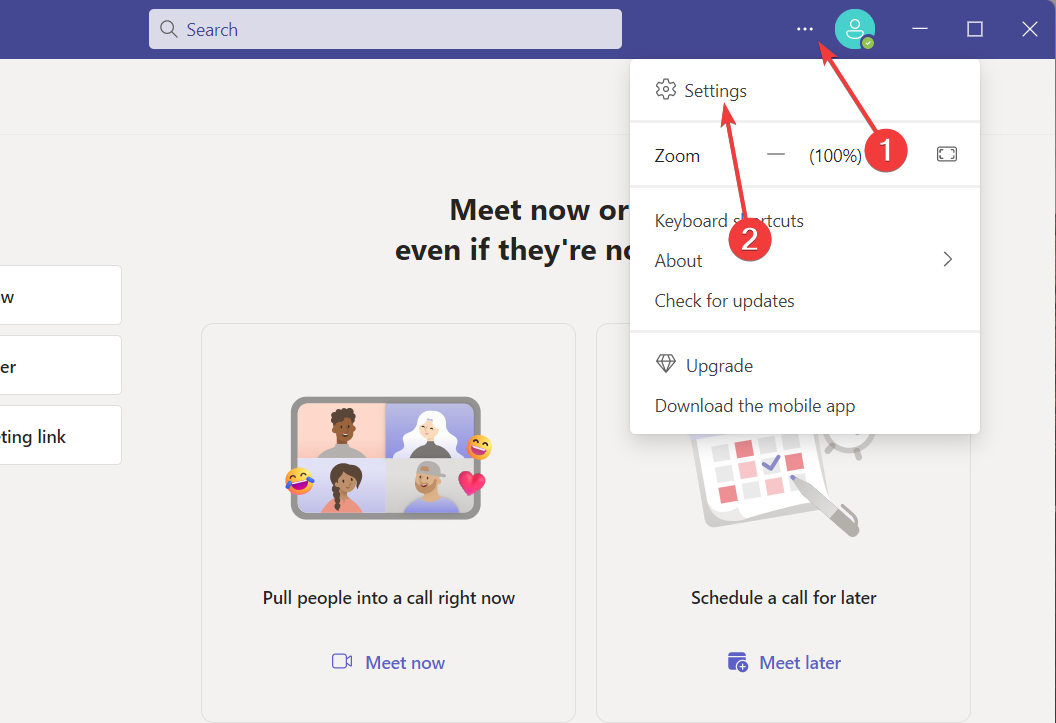
- Ενεργοποιήστε το προηγούμενο πλαίσιο ελέγχου Απενεργοποιήστε την επιτάχυνση υλικού GPU επιλογή κάτω από το Εφαρμογές Ενότητα.
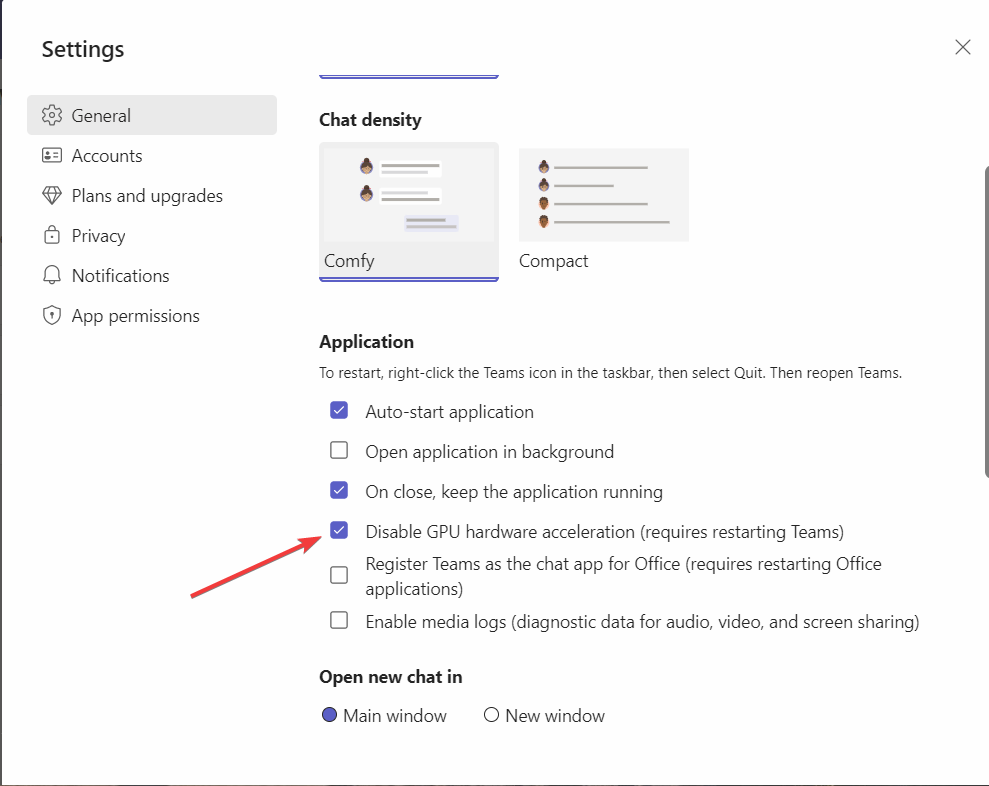
Όταν είναι ενεργοποιημένη η επιτάχυνση υλικού GPU, η χρήση της CPU και της RAM από το Teams αυξάνεται τρομερά. Κατά συνέπεια, ο υπολογιστής σας καθυστερεί να απαντήσει στα αιτήματα όταν κάνετε διπλό κλικ για πρόσβαση στο αρχείο και εμφανίζει μια μερική μπλε οθόνη.
5. Ενημερώστε το πρόγραμμα οδήγησης οθόνης
- Κάντε δεξί κλικ στο Windows εικονίδιο και επιλέξτε Διαχειριστή της συσκευής από το Γρήγοροι Σύνδεσμοι μενού.
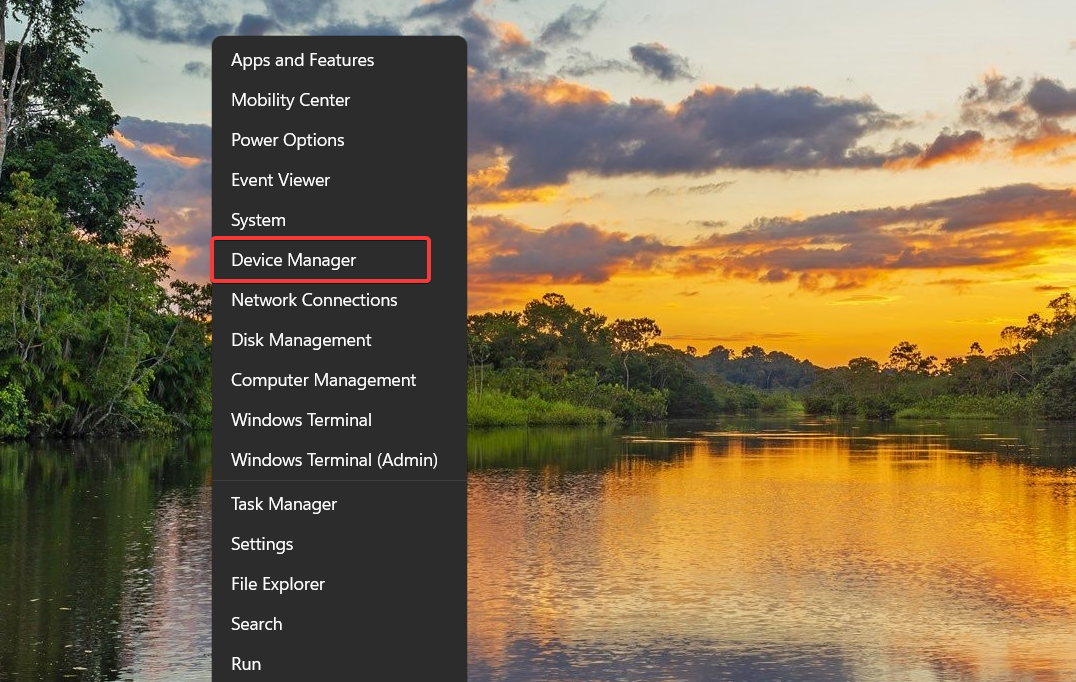
- Κάντε διπλό κλικ στο Προσαρμογείς οθόνης κατηγορία για επέκταση της λίστας συσκευών.
- Κάντε δεξί κλικ στην κάρτα γραφικών και επιλέξτε Ενημέρωση προγράμματος οδήγησης από το μενού περιβάλλοντος.
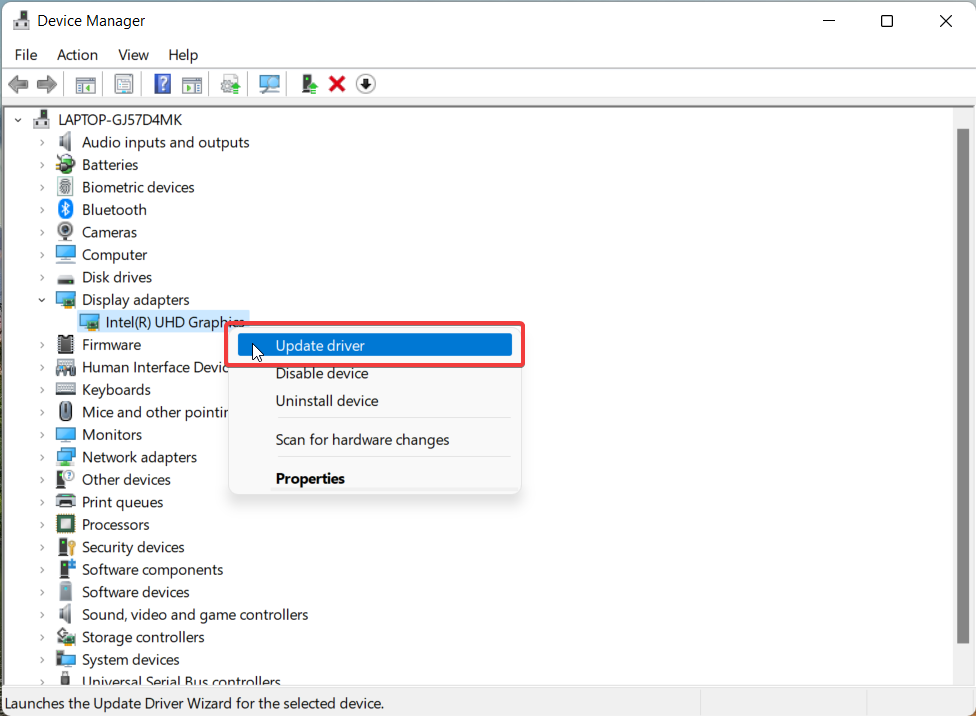
- Επίλεξε το Αναζητήστε αυτόματα προγράμματα οδήγησης επιλογή από το Ενημέρωση προγραμμάτων οδήγησης παράθυρο.
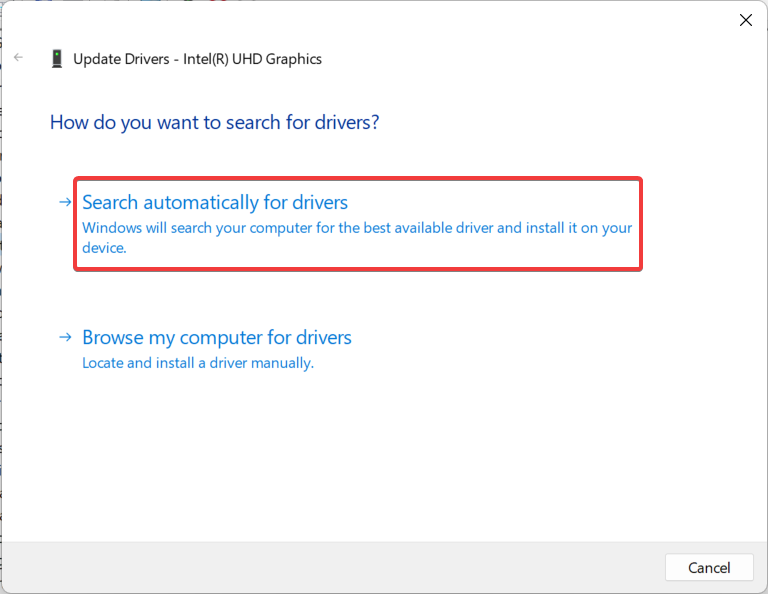
Ο υπολογιστής σας θα αναζητήσει την πιο πρόσφατη ενημέρωση για την κάρτα γραφικών σας και θα τις πραγματοποιήσει αυτόματα λήψη και εγκατάσταση χωρίς δική σας παρέμβαση. Ως εκ τούτου, η εγκατάσταση του πιο πρόσφατου διαθέσιμου προγράμματος οδήγησης μπορεί εύκολα να διορθώσει τη μπλε οθόνη του Teams που εμφανίζεται όταν ανοίγετε αρχεία εντός της εφαρμογής.
Αυτές οι λύσεις μπορούν να σας βοηθήσουν να διορθώσετε τη μερική μπλε οθόνη στο Teams που εμφανίζεται όταν προσπαθείτε να ανοίξετε τα διαφορετικά αρχεία. Επίσης, σας συνιστούμε να περάσετε από αυτόν τον οδηγό εάν είστε δεν είναι δυνατή η λήψη αρχείων από το Microsoft Teams.
Ενημερώστε μας εάν αυτές οι λύσεις σας βοήθησαν να απαλλαγείτε από την μπλε οθόνη. Επίσης, εάν έχετε άλλες ερωτήσεις ή προτάσεις, μπορείτε να τις αφήσετε στην ενότητα σχολίων.
Εξακολουθείτε να αντιμετωπίζετε προβλήματα;
ΕΥΓΕΝΙΚΗ ΧΟΡΗΓΙΑ
Εάν οι παραπάνω προτάσεις δεν έχουν λύσει το πρόβλημά σας, ο υπολογιστής σας ενδέχεται να αντιμετωπίσει πιο σοβαρά προβλήματα με τα Windows. Προτείνουμε να επιλέξετε μια λύση all-in-one όπως Fortect για την αποτελεσματική επίλυση προβλημάτων. Μετά την εγκατάσταση, απλώς κάντε κλικ στο Προβολή & Διόρθωση κουμπί και μετά πατήστε Ξεκινήστε την επισκευή.
![Πώς να διατηρήσετε την κατάσταση των ομάδων πράσινη [Ενεργή] ανά πάσα στιγμή](/f/9eb2e5c0a90d55e7ce0a6def0d09a2c5.png?width=300&height=460)